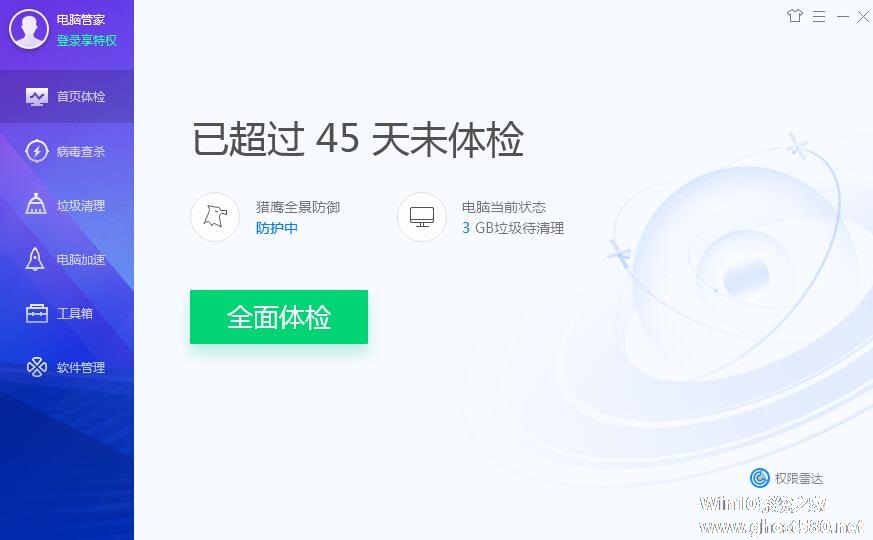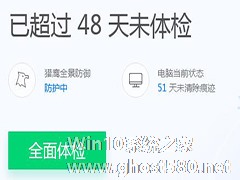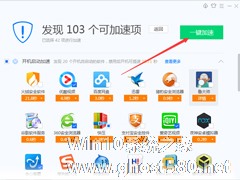-
如何进行系统急救箱?使用腾讯电脑管家系统急救箱的方法
- 时间:2024-11-23 12:06:02
大家好,今天Win10系统之家小编给大家分享「如何进行系统急救箱?使用腾讯电脑管家系统急救箱的方法」的知识,如果能碰巧解决你现在面临的问题,记得收藏本站或分享给你的好友们哟~,现在开始吧!
下载安装不明软件或浏览危险网站后电脑出现一些无法正常修复的故障,即使通过查杀病毒也无法保证能顺利处理,亦或是电脑某些文件缺失导致电脑运行奔溃等问题,此时就是腾讯电脑管家的系统急救箱表现的时候了,那如何使用系统急救箱呢?下面就看小编操作,以备你的不时之需。
1、打开【腾讯电脑管家】选择【病毒查杀】功能;
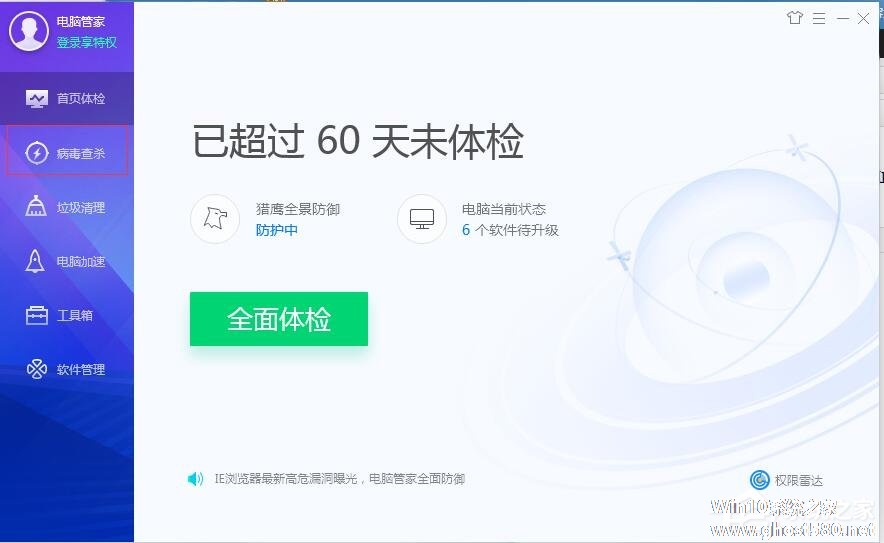
2、进入【病毒查杀】,选择【系统急救箱】功能;
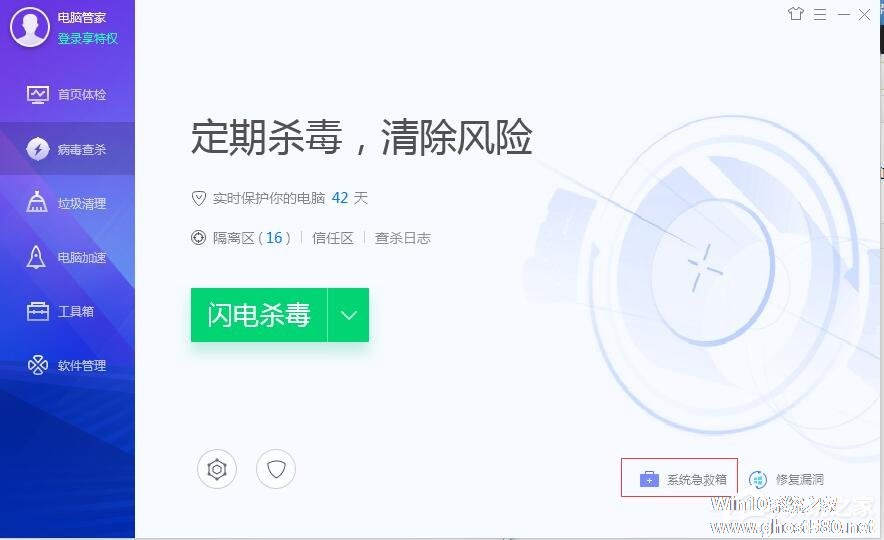
3、进入【管家急救箱】选择快速急救;
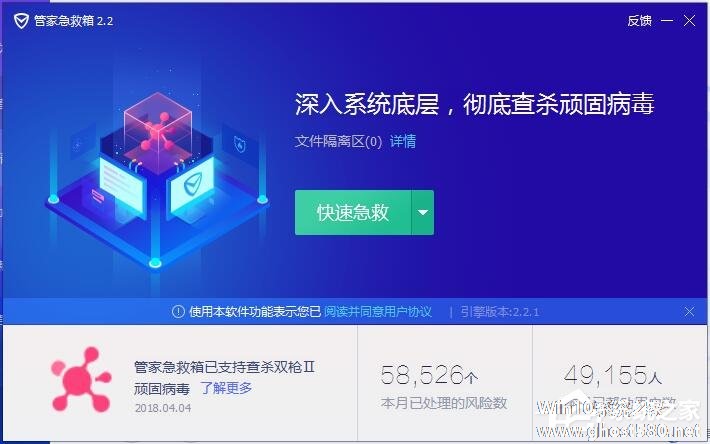
4、开始进行系统扫描,等待即可;
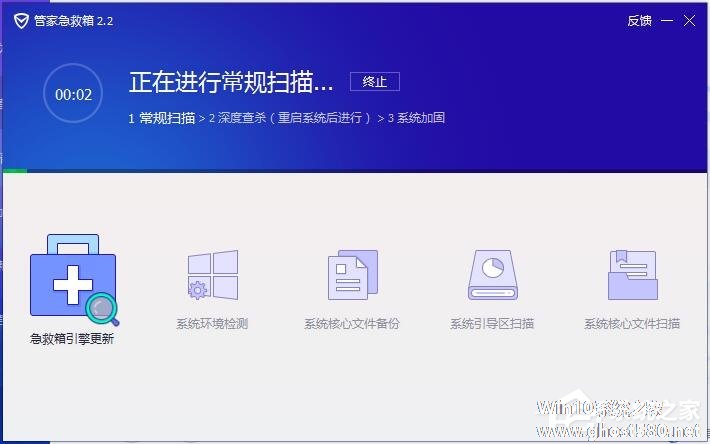
5、扫描完毕,可以看到需要处理的方式;
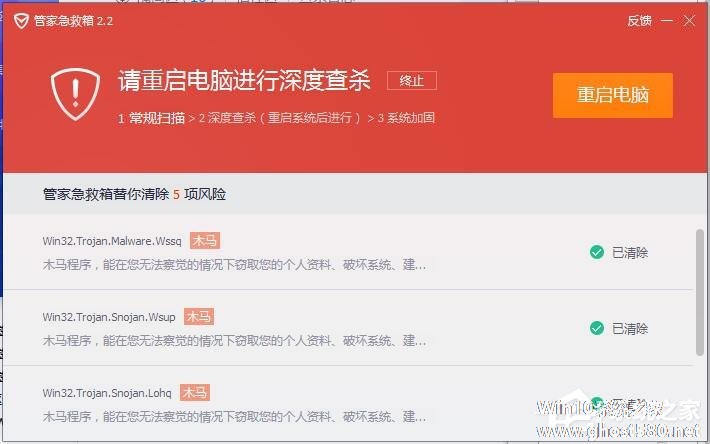
6、根据提示重启电脑;
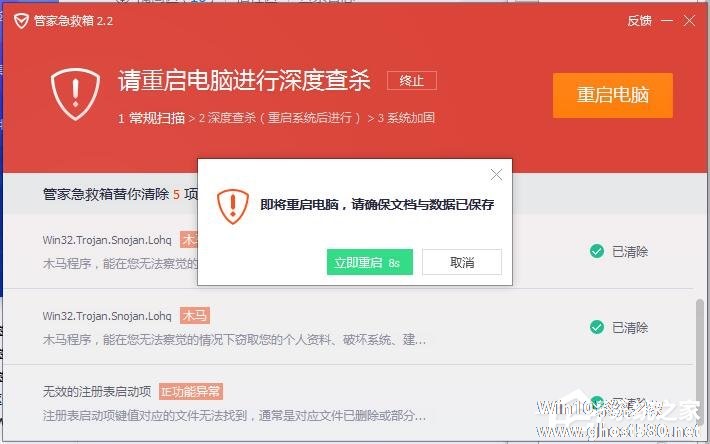
7、电脑重启后【管家急救箱】自动激活并再次扫描确保故障排除。
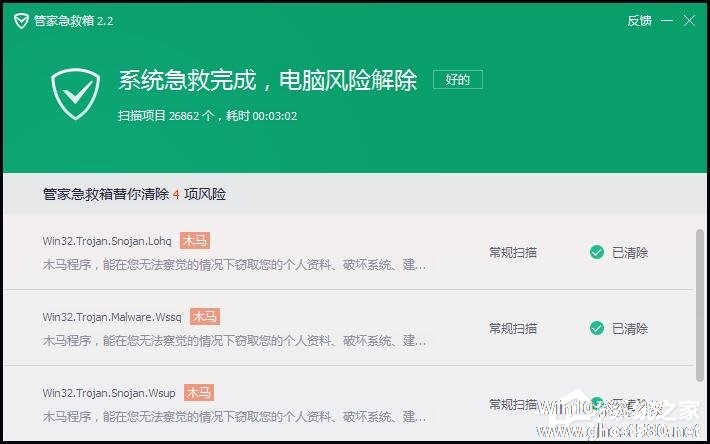
以上就是关于「如何进行系统急救箱?使用腾讯电脑管家系统急救箱的方法」的全部内容,本文讲解到这里啦,希望对大家有所帮助。如果你还想了解更多这方面的信息,记得收藏关注本站~
Win10系统之家独家♂使①用,转载请注明出处!
相关文章
-
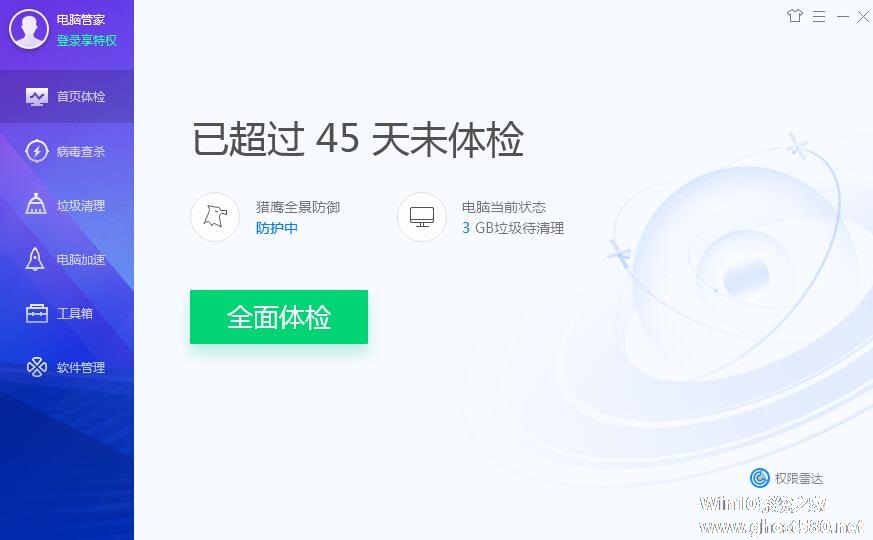
下载安装不明软件或浏览危险网站后电脑出现一些无法正常修复的故障,即使通过查杀病毒也无法保证能顺利处理,亦或是电脑某些文件缺失导致电脑运行奔溃等问题,此时就是腾讯电脑管家的系统急救箱表现的时候了,那如何使用系统急救箱呢?下面就看小编操作,以备你的不时之需。
1、打开【腾讯电脑管家】选择【病毒查杀】功能;
2、进入【病毒查杀】,选择【系统急救箱】功能;
... -
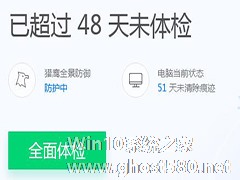
看视频、刷网页、玩游戏,使用各种软件后留下大量的无用缓存垃圾,不但占用大量的硬盘空间,还会对电脑性能造成一定影响,给硬盘增加负担。如何清理这些软件的冗余垃圾呢?下面和小编使用腾讯电脑管家的垃圾清理功能,几步清理那些不需要的垃圾,还硬盘一个空间。
1、打开【腾讯电脑管家】选择【垃圾清理】,如下图:
2、进入【垃圾清理】页面,点击扫描垃圾,如下图:
3... -

如何开启系统检测悬浮窗?腾讯电脑管家开启或关闭系统检测悬浮窗
腾讯电脑管家内置了许多功能,为我们使用电脑提供了很大的方便,但有些不错的功能是没有加载或者默认关闭的,就如鲁大师安装完毕后会自动出现的系统检测悬浮窗,腾讯电脑管家也有类似的功能,但是有了小火箭腾讯电脑管家选择默认关闭该功能。如何开启或关闭系统检测悬浮窗呢?下面看小编的操作,几步开启该功能。
1、打开【腾讯电脑管家】,选择【主菜单】;
2、打开【主菜单】,选择【... -
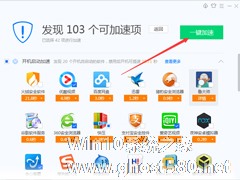
除了保护设备免受木马、病毒及部分网络攻击的影响外,腾讯电脑管家还可以对设备进行提速。那么,该如何使用腾讯电脑管家进行加速呢?针对这一问题,小编今天为大家带来了腾讯电脑管家加速功能使用教程,有需要的朋友可以稍作参考。
方法步骤
打开腾讯电脑管家加速功能使用教程,点击左侧边栏中的“电脑加速”;
待软件跳转至电脑加速页面后,点击“一键扫描”;
...